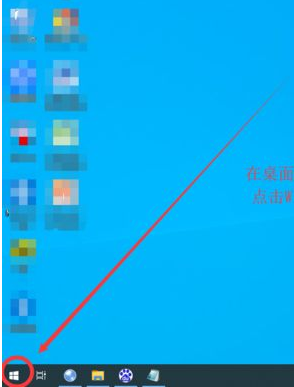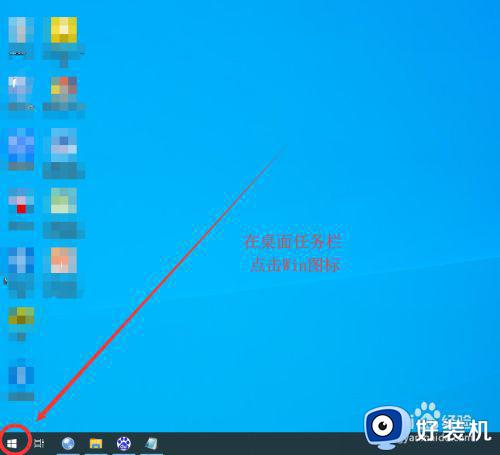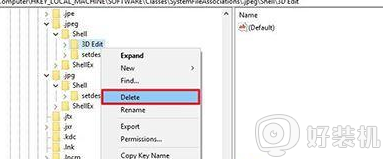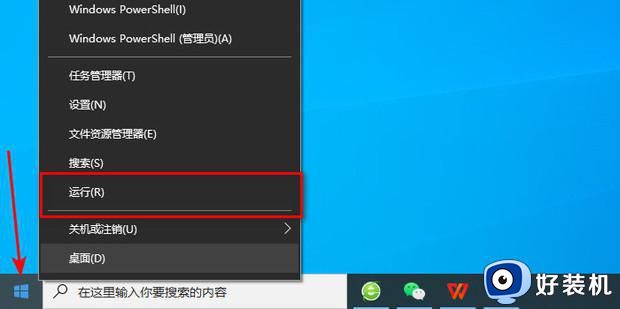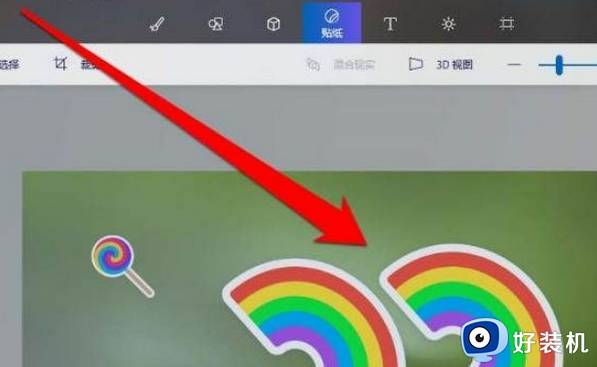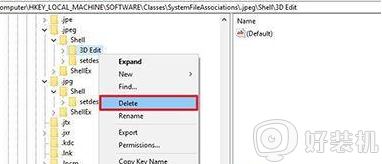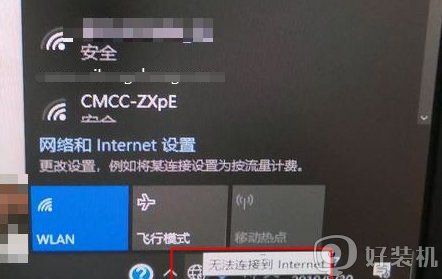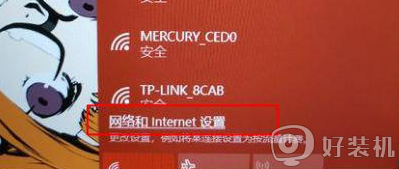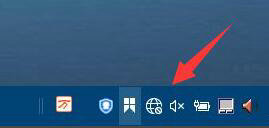怎么利用win10的3d画图绘制地球 win10的3d画图如何绘制地球
时间:2022-09-05 11:16:52作者:run
在原版win10系统中自带的3d画图工具,很多小伙伴在日常中也很少会用到,因此不懂得如何操作,今天小编给大家带来怎么利用win10的3d画图绘制地球,有遇到这个问题的朋友,跟着小编一起来操作吧。
解决方法:
1.首先,打开画图3D
如果你在开始菜单找不到“画图3D”这个应用,那就在搜索栏搜索“画图3D”。
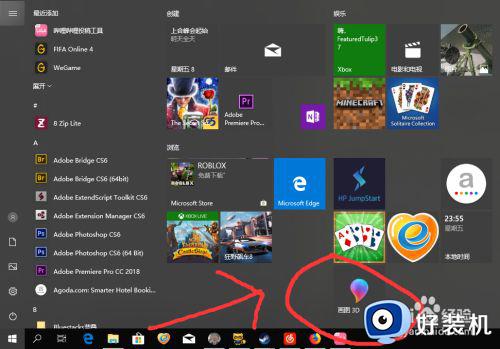
2.选择左上角的文件菜单,就是一个文件夹图标。
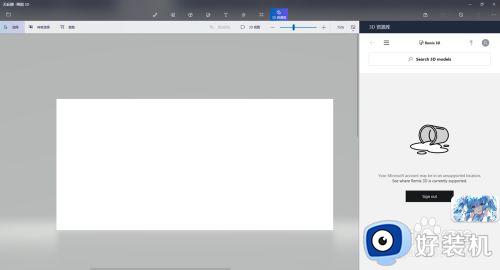
3.选择“打开”中的“浏览文件”。
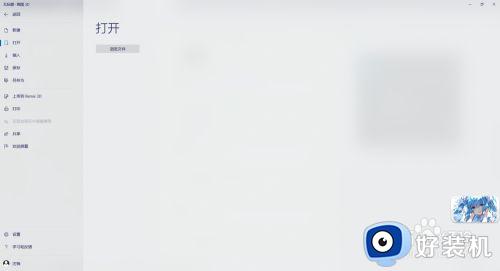
4.之后将你提前准备好的宇宙背景加上。
5.接下来,打开“3D形状”,选择“球体”,按住shift变成正圆,拉到你想要的形状。
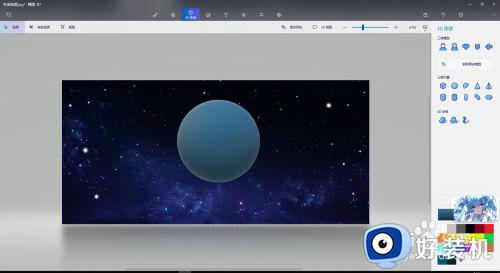
6.选择贴纸,把你弄好的地球贴图贴上去,拉到合适大小。
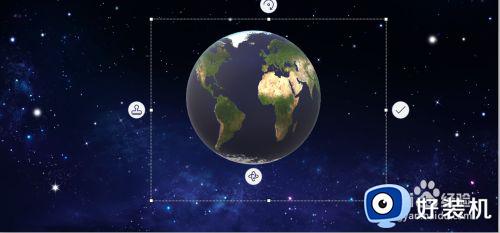
7.然后选择上方的文本按钮,选择3D文字,打上自己想要的字吧。
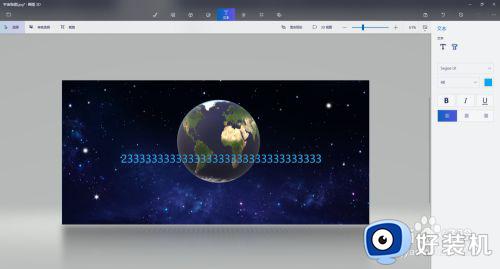
以上就是小编告诉大家的win10的3d画图绘制地球操作方法的全部内容,还有不清楚的用户就可以参考一下小编的步骤进行操作,希望能够对大家有所帮助。